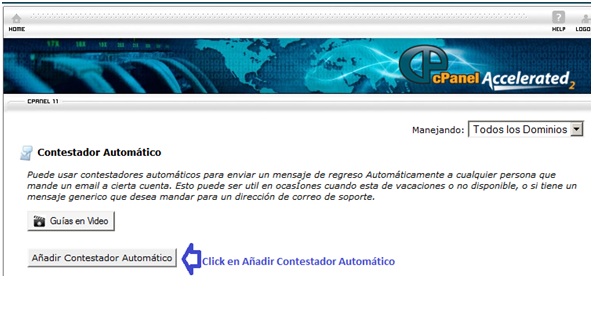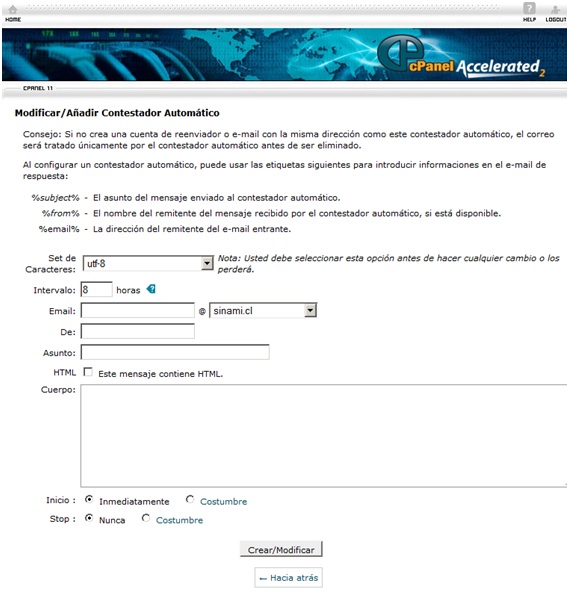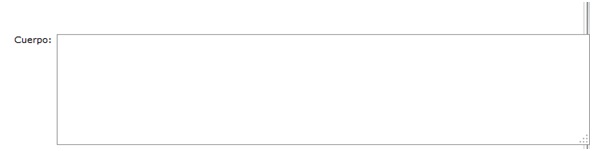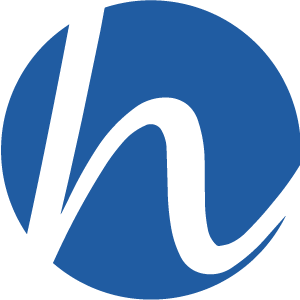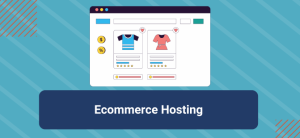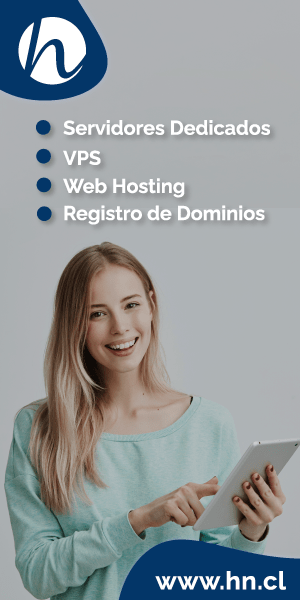Configuración de un Contestador Automático de correo en Cpanel
En este tutorial explicaremos cómo configurar un Contestador Automático de correo en Cpanel
(Figura N°1)
– Posteriormente
(Figura N°2)
– Página para Modificar o Añadir su Contestador Automático
(Figura N°3)
Punto N°1
– En esta opción por defecto el Set de Caracteres es utf-8.
Punto N°2
– Esta opcíon permite el tiempo de espera de las horas entre respuestas del mismo correo electronico.
Punto N°3
– El E-mail de la cuenta de quién se le va a configurar el Contestador Automático, ejemplo “abogado”.
Punto N°4
– Nombre de quién envia el mensaje.
Punto N°5
– Es el asunto que llevará el correo de respuesta automática, ejemplo, “Fuera de la oficina, por vacaciones”.
Punto N°6
– Por defecto el mensaje va sin tickear la casilla “Este mensaje contiene HTML. Pero si el mensaje tiene códigos de HTML tickea la casilla.
Punto N°7
– El mensaje de respuesta automática que se enviará.
Punto N°8
Limitaciones de tiempo, Inicio – Fin
Inmediatamente: (Define comienzo desde este momento)
Costumbre: (Define un comienzo personalizado)
Punto N°9
Nunca: No tiene fecha de termino.
Costumbre: Se define un espacio de tiempo personalizado.
Punto N°10
Crear: Crear lo configurado anteriormente.
Modificar: Modificar lo configurado anteriormente.